Alt om iOS 26

Apple har introdusert iOS 26 – en stor oppdatering med et helt nytt frostet glassdesign, smartere opplevelser og forbedringer av kjente apper.
Lurer du på hvilken rolle Android System WebView har på Android-telefonen din? Fortsett å lese for å vite.
Hva er Android System WebView?
Mens du bruker Android, kan enkelte apper kreve at du ser nettinnhold, for eksempel personvernregler eller innebygde koblinger. Det er to måter å se innholdet på.
Enten vil appen omdirigere brukere til standard mobilnettleser, eller den åpner den nettsiden direkte i den appen. Android System WebView gjør det andre mulig.
Android System WebView er en viktig forhåndsinstallert komponent av Android OS som er tilgjengelig på alle Android-enheter. Den gjør det mulig for Android-apper å vise eksternt nettinnhold i stedet for å åpne det i en nettleser som Chrome gjennom omdirigering.
I de fleste tilfeller brukes den av sosiale medier-apper som Facebook og Twitter. Alle de delte hyperkoblingene i disse appene kan åpnes med dens hjelp.
Tenk deg at noen delte en Google Disk-kobling på Facebook. Android System WebView lar Facebook åpne den koblingen i appen. Selv om du ikke har Google Disk-appen, vil det ikke være noen problemer med å åpne den koblingen.
Imidlertid bruker mange andre Android-apper også Android System WebView for visning av nettinnhold. Åpen kildekode-prosjektet Chromium driver WebView-appen, akkurat som Chrome-nettleseren. Selv om den kan la deg se nettinnhold, tilbyr den ikke alle funksjonene til Chrome.
Hvordan fungerer Android System WebView?
Dette Android OS-elementet lar apper få tilgang til og vise nettinnhold uten å åpne en separat nettleser. For å forstå hvordan dette systemet fungerer, la oss ta en titt på aspektet fra synspunktet til en apputvikler.
For å vise nettinnhold fra internett fra en app, har en utvikler tre alternativer:
De fleste utviklere velger WebView fremfor de andre alternativene, da det gir dem verktøyene for en redusert versjon av Chromium. Som et resultat får brukerne en sømløs visuelt integrert opplevelse rett i appen.
Hva gjør Android System Webview?
Enkelt sagt lar Android System WebView apper vise nettleservinduer i en app. Så det er ikke nødvendig å overføre brukerne til en nettleser for å se innholdet på nettet. Gå gjennom følgende scenarier for å forstå funksjonaliteten.
Android System WebView tilbyr imidlertid ikke alle funksjonene til en ekte nettleser. Dessuten deler den ikke informasjonskapsler og påloggingsdata for tidligere besøkte nettsteder i Chrome.
Slik deaktiverer du Android System WebView
Det er ikke mulig å slette Android System WebView-appen fra din Android. Du kan ikke fjerne noen systemapp, så du kan bare deaktivere den eller avinstallere oppdateringene. For å deaktivere Android System WebView, utfør disse trinnene:
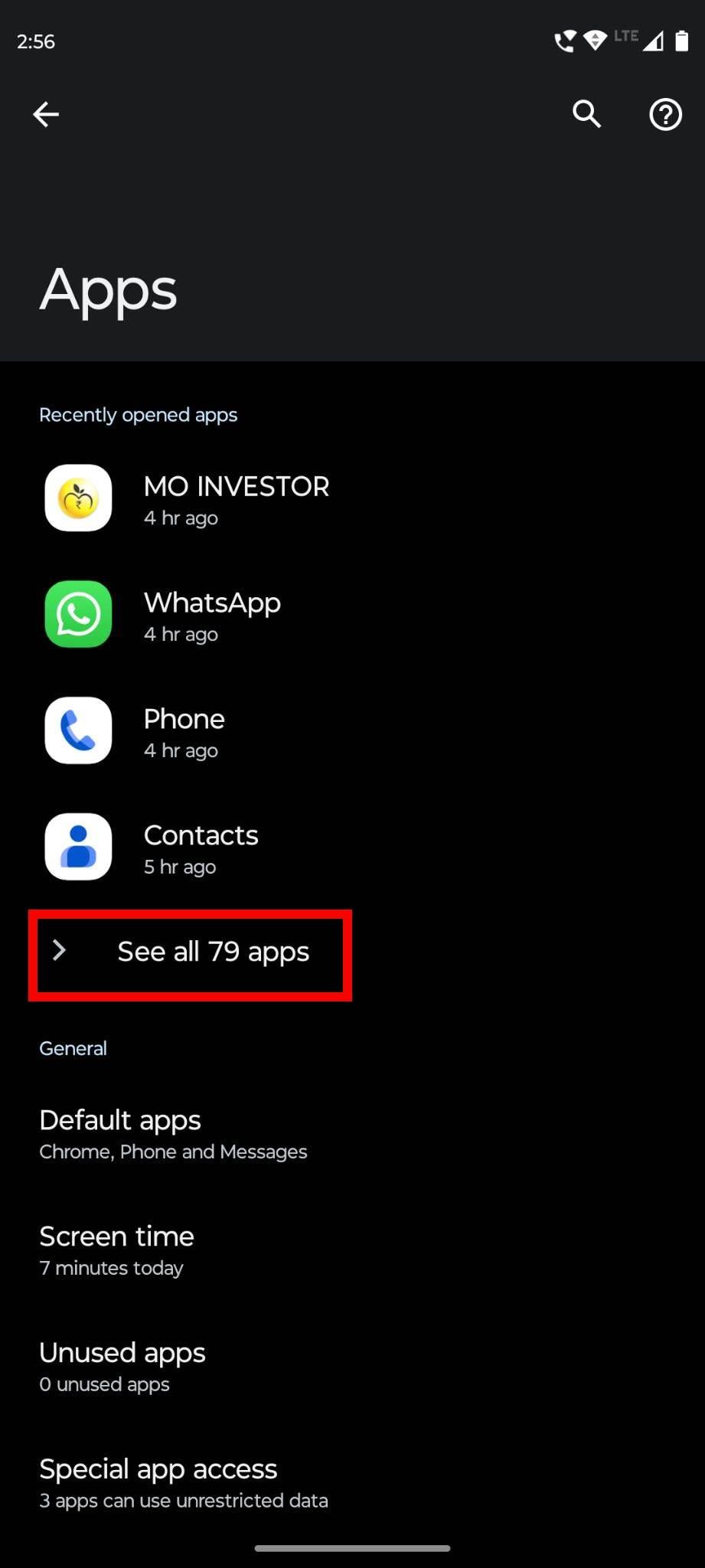
Trykk på Se alle X-apper for å få tilgang til alle appene på telefonen
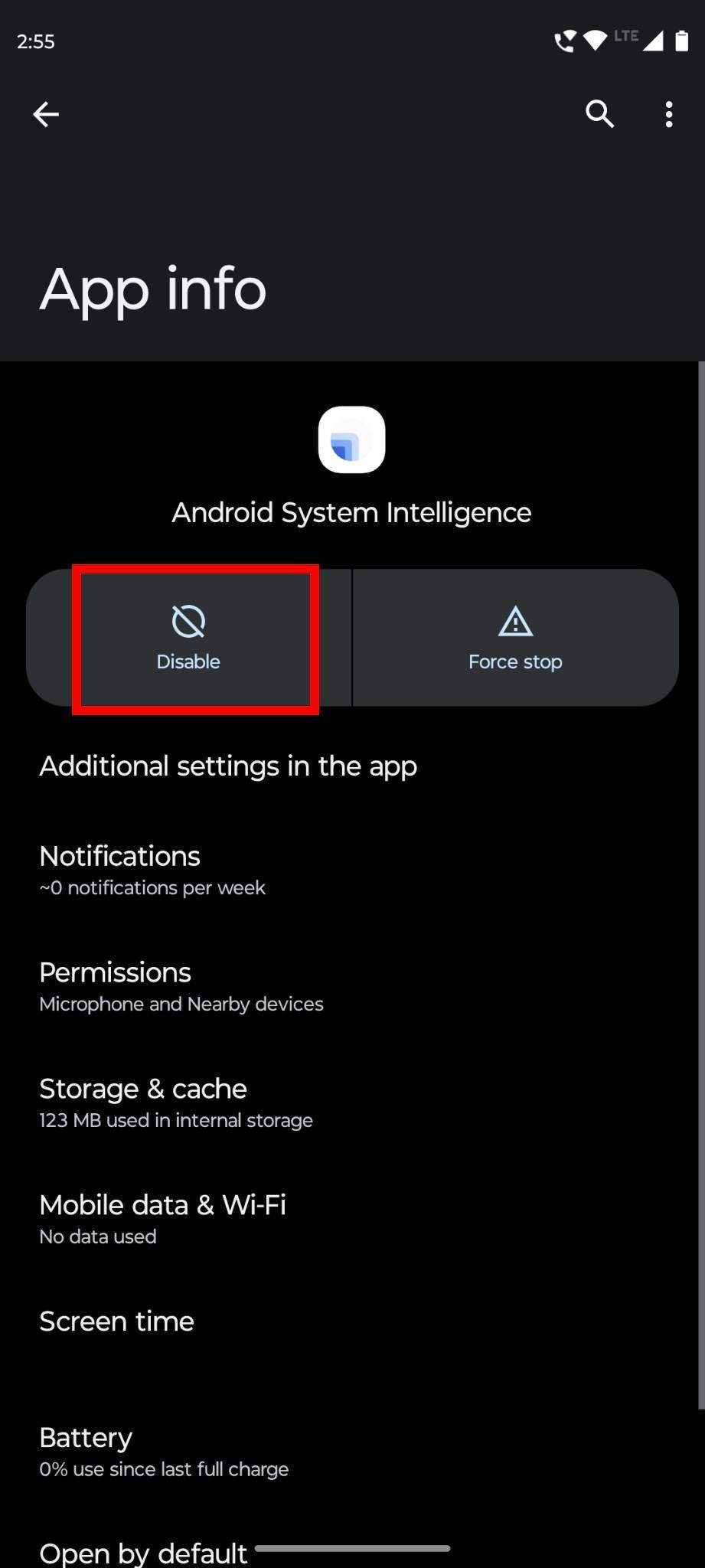
Trykk på Deaktiver-knappen
Er det trygt å deaktivere Android System WebView?
Mange Android-brukere ønsker å bli kvitt denne appen. Hvis Android-telefonen din kjører på Android 7, 8 eller 9, kan du deaktivere den uten sikkerhetsproblemer. Men de som bruker eldre Android-versjoner bør forlate ideen, da det kan føre til at mange apper ikke fungerer uten Android System WebView.
La oss nå diskutere de nyeste Android-appene, som Android 10, 11 og nyere. Hvis telefonen din har noen av disse operativsystemene, er det bedre å la den være aktivert på grunn av avhengigheten til de fleste apper av den for å åpne koblinger og logge på.
Din beslutning om å deaktivere denne appen bør også avhenge av nettleseren. Hvis du bruker en annen nettleser enn Chrome og har standard Android-nettleser deaktivert, må du beholde Android System WebView.
Siden appene ikke kan bruke WebView-funksjonaliteten til Chrome, har WebView blitt mer avgjørende enn noen gang. Hvis du fortsatt ikke vil at Android System WebView skal være aktiv på telefonen, kan du deaktivere den.
Selv om det er sjanser for at appen ikke fungerer, kan det hende du ikke opplever noen problemer og kjører alle andre apper sømløst.
Husk at Android-oppdateringer kan ende opp med å oppdatere og automatisk aktivere systemappene som Android System WebView. Hvis det skjer, ikke bli overrasket og deaktiver det igjen.
Slik aktiverer du Android System WebView
Siden du ikke kan avinstallere Android System WebView, er det mulig å aktivere den når som helst fra dens deaktivert-status. Denne forhåndsinstallerte appen er ikke synlig på startskjermen, men du kan finne den fra applisten på telefonen.
Hvis du har deaktivert Android System WebView og vil aktivere den igjen, er disse trinnene du må følge:
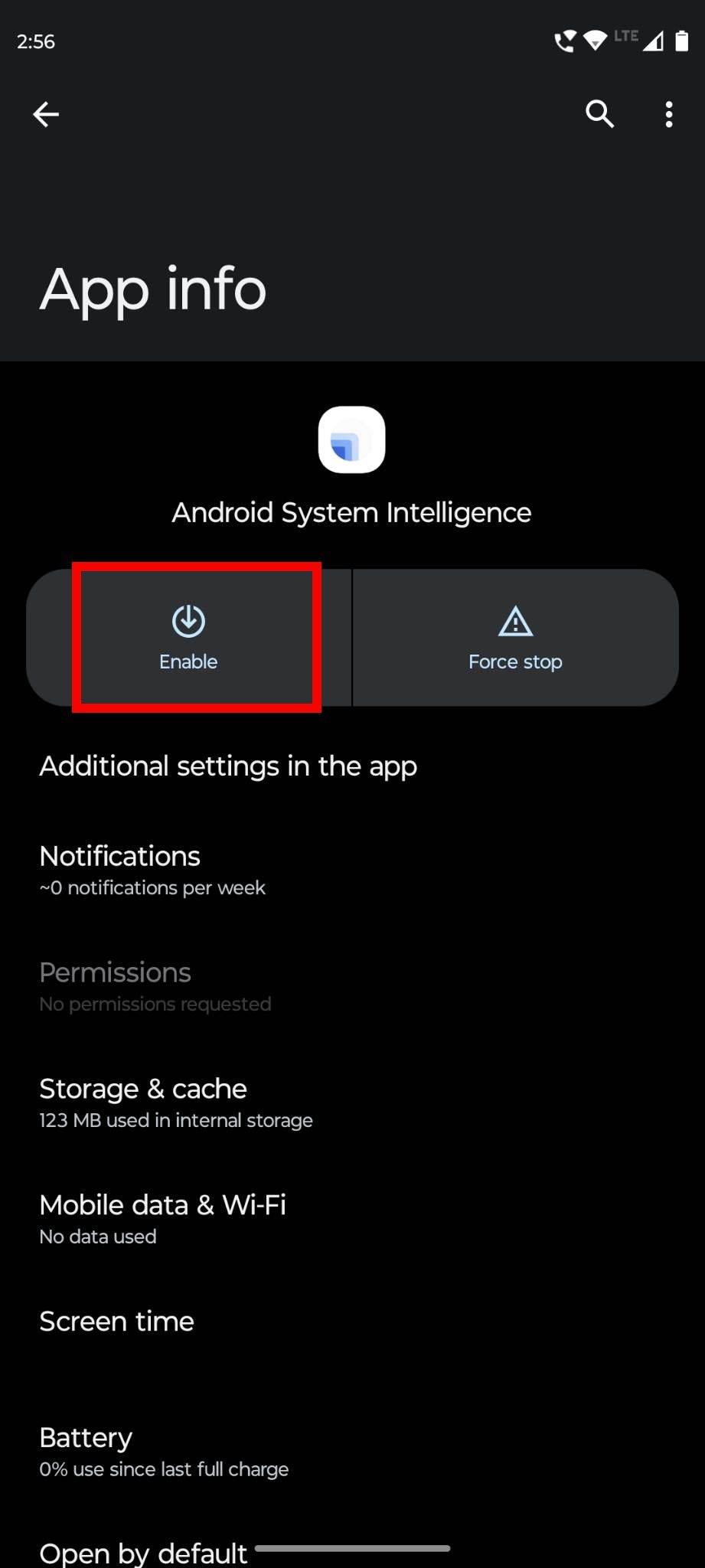
Trykk på Aktiver-knappen for å aktivere denne appen
Er Android System WebView en spionapp?
I motsetning til hva noen Android-brukere tror, er ikke Android System WebView en spionapp. Det er en komponent i Android OS som forbedrer brukeropplevelsen ved å se nettinnhold i en app. Den spionerer ikke på brukeraktiviteten eller filene som er lagret på en Android-telefon.
Konklusjon
Android System WebView er en viktig komponent i Android OS. Selv om folk har hørt om det, er de fleste av dem uvitende om funksjonaliteten. Funksjonen til denne appen er å få brukere til å se nettinnhold direkte fra en app uten å omdirigere dem til nettleseren.
Siden den kommer som en innebygd komponent i Android-systemet, kan du ikke avinstallere denne appen fra telefonen. Du kan imidlertid alltid deaktivere og reaktivere Android System WebView når du vil.
Hvis du bruker Android 7, Android 8 og Android 9 , vil deaktivering av denne appen ikke føre til problemer. For andre eldre eller nyere versjoner er det bedre å holde denne appen aktivert.
Apple har introdusert iOS 26 – en stor oppdatering med et helt nytt frostet glassdesign, smartere opplevelser og forbedringer av kjente apper.
Studenter trenger en spesifikk type bærbar PC til studiene sine. Den bør ikke bare være kraftig nok til å prestere bra i det valgte fagområdet, men også kompakt og lett nok til å bæres rundt hele dagen.
I denne artikkelen vil vi veilede deg i hvordan du får tilbake tilgang til harddisken din når den svikter. La oss følge med!
Ved første øyekast ser AirPods ut som alle andre ekte trådløse ørepropper. Men alt dette endret seg da noen få lite kjente funksjoner ble oppdaget.
Det er enkelt å legge til en skriver i Windows 10, selv om prosessen for kablede enheter vil være annerledes enn for trådløse enheter.
Som du vet, er RAM en svært viktig maskinvaredel i en datamaskin. Den fungerer som minne for å behandle data, og er faktoren som bestemmer hastigheten til en bærbar PC eller PC. I artikkelen nedenfor vil WebTech360 introdusere deg for noen måter å sjekke RAM-feil på ved hjelp av programvare på Windows.
Har du nettopp kjøpt en SSD og håper å oppgradere den interne lagringen på PC-en din, men vet ikke hvordan du installerer SSD? Les denne artikkelen nå!
Å holde utstyret ditt i god stand er et must. Her er noen nyttige tips for å holde 3D-printeren din i topp stand.
Enten du leter etter en NAS for hjemmet eller kontoret, sjekk ut denne listen over de beste NAS-lagringsenhetene.
Har du problemer med å finne ut hvilken IP-adresse skrivere bruker? Vi viser deg hvordan du finner den.






